Introducción
Creo que todo el mundo ha oído el dicho "Mide dos veces, corta una vez". Es un verdadero consejo en programación. Siempre es mejor pensar en la implementación antes de dedicar tiempo a llevarla a cabo. Durante la implementación, a menudo necesita crear clases y pensar cómo interactuarán. Una representación visual de todo esto a menudo puede ayudarlo a encontrar la solución más correcta. Aquí es donde UML Class Diagram viene en nuestra ayuda.¿Qué es UML?
Si observa imágenes relevantes en los motores de búsqueda, verá que UML tiene algo que ver con diagramas, flechas y cuadrados. Debe saber que UML significa Lenguaje de modelado unificado. Unificado es la palabra importante aquí. Esto significa que nuestras imágenes serán entendidas no solo por nosotros, sino también por cualquier otra persona que conozca UML. Es la lingua franca para dibujar diagramas.Según Wikipedia,
"UML es un lenguaje de modelado de desarrollo de propósito general en el campo de la ingeniería de software que pretende proporcionar una forma estándar de visualizar el diseño de un sistema".Lo más interesante, que no todo el mundo adivinaría, es que UML tiene especificaciones. E incluso hay una especificación UML 2. Más información sobre la especificación está disponible en el sitio web de Object Management Group . De hecho, este grupo desarrolla las especificaciones UML. También es interesante que UML no se limite a describir la estructura de las clases. Hay muchos tipos de diagramas UML. Wikipedia tiene una breve descripción de varios tipos de diagramas UML: diagramas UML . Volviendo a los diagramas de clase UML, vale la pena mencionar el libro "Head First Design Patterns" , utiliza diagramas UML para ilustrar patrones de diseño. La conclusión es que UML realmente se usa. Y resulta que conocerlo y entender cómo usarlo es bastante útil.
Solicitud
Averigüemos que podemos trabajar con UML en un IDE. Usaremos IntelliJ IDEA como nuestro IDE. Si está utilizando IntelliJ IDEA Ultimate, entonces tendremos el complemento "UML Support" instalado "listo para usar". Te permite generar automáticamente hermosos diagramas de clase. Por ejemplo, use Ctrl+N o el elemento de menú "Navegar" -> "Clase" para ir a la clase ArrayList. Ahora, en el menú contextual del nombre de la clase, seleccione "Diagrama" -> "Mostrar diagrama emergente". Como resultado, obtenemos un hermoso diagrama.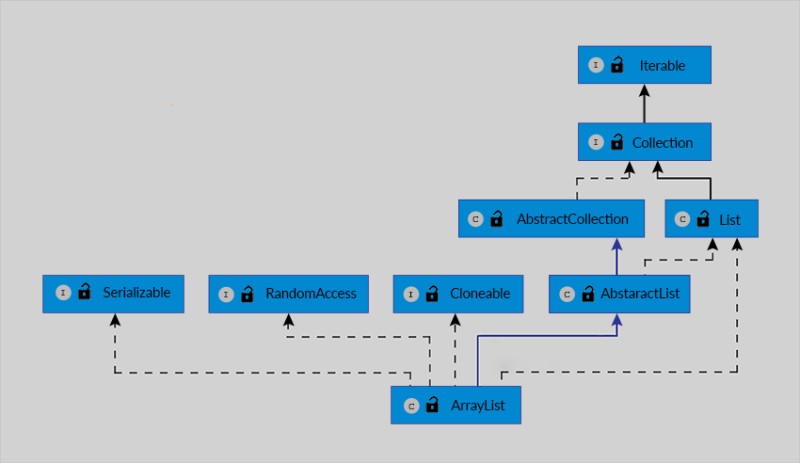 Pero, ¿y si quieres dibujar el diagrama tú mismo? ¿Y si no tienes la versión Ultimate? Con IntelliJ IDEA Community Edition, no tenemos otra opción. Entonces necesitamos entender cómo se organiza un diagrama UML. Primero,. Es un conjunto de herramientas de visualización de gráficos. El complemento que usaremos depende de ello. Después de la instalación, debe agregar el directorio bin del directorio de instalación de Graphviz a la variable de entorno PATH. Después de eso, en IntelliJ IDEA, seleccione Archivo -> Configuración en el menú. En la ventana "Configuración", seleccione la categoría "Complementos", haga clic en el botón "Examinar repositorios" e instale el complemento de integración PlantUML . ¿Qué tiene de bueno PlantUML? Describe UML utilizando un lenguaje de descripción de gráficos llamado "punto", lo que lo hace más universal, ya que el lenguaje de puntos es utilizado por algo más que PlantUML. Además, todo lo que hacemos a continuación se puede hacer no solo en un IDE, sino también en línea en planttext.com. Después de instalar el complemento PlantUML, podremos crear diagramas UML usando "Archivo" -> "Nuevo". Vamos a crear un diagrama de "clase UML". Esto generará automáticamente una plantilla con un ejemplo. Eliminaremos su contenido y agregaremos el nuestro. Para comprender cómo representar esto en el texto, eche un vistazo al manual PlantUML: diagrama de clase plantuml.
Pero, ¿y si quieres dibujar el diagrama tú mismo? ¿Y si no tienes la versión Ultimate? Con IntelliJ IDEA Community Edition, no tenemos otra opción. Entonces necesitamos entender cómo se organiza un diagrama UML. Primero,. Es un conjunto de herramientas de visualización de gráficos. El complemento que usaremos depende de ello. Después de la instalación, debe agregar el directorio bin del directorio de instalación de Graphviz a la variable de entorno PATH. Después de eso, en IntelliJ IDEA, seleccione Archivo -> Configuración en el menú. En la ventana "Configuración", seleccione la categoría "Complementos", haga clic en el botón "Examinar repositorios" e instale el complemento de integración PlantUML . ¿Qué tiene de bueno PlantUML? Describe UML utilizando un lenguaje de descripción de gráficos llamado "punto", lo que lo hace más universal, ya que el lenguaje de puntos es utilizado por algo más que PlantUML. Además, todo lo que hacemos a continuación se puede hacer no solo en un IDE, sino también en línea en planttext.com. Después de instalar el complemento PlantUML, podremos crear diagramas UML usando "Archivo" -> "Nuevo". Vamos a crear un diagrama de "clase UML". Esto generará automáticamente una plantilla con un ejemplo. Eliminaremos su contenido y agregaremos el nuestro. Para comprender cómo representar esto en el texto, eche un vistazo al manual PlantUML: diagrama de clase plantuml. 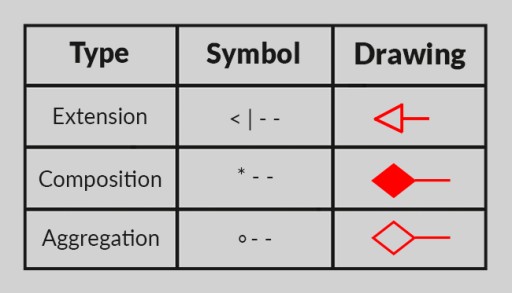 Basándonos en estos materiales, comencemos a crear nuestro diagrama UML. Agregue el siguiente contenido, que describe dos clases:
Basándonos en estos materiales, comencemos a crear nuestro diagrama UML. Agregue el siguiente contenido, que describe dos clases:
@startuml
class ArrayList {
}
class LinkedList {
}
@endumlinterface List
List <|.. ArrayList
List <|.. LinkedListinterface Collection
Collection <|-- List~Object[] elementDataclass Object{
}
ArrayList o- Objectclass Node{
}
LinkedList *-- Nodeclass ListIterator
ListIterator <... ArrayList : create
ListIterator <... LinkedList : create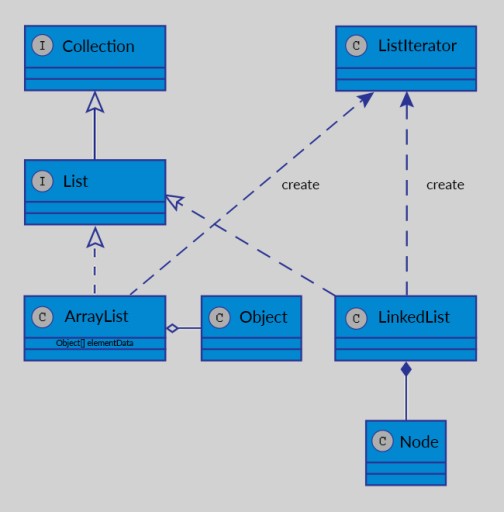 Puede agregar tantos detalles como sea necesario. Por supuesto, no hay nada sobrenatural en dibujar tal diagrama. Cuando trabaje en sus propias tareas, puede dibujarlo rápidamente a mano. Esto lo ayudará a desarrollar la capacidad de pensar en la arquitectura de una aplicación e identificar las deficiencias en la estructura de clases desde el principio, no después de haber pasado el día implementando el modelo incorrecto. Esa parece una buena razón para probarlo, ¿no? :)
Puede agregar tantos detalles como sea necesario. Por supuesto, no hay nada sobrenatural en dibujar tal diagrama. Cuando trabaje en sus propias tareas, puede dibujarlo rápidamente a mano. Esto lo ayudará a desarrollar la capacidad de pensar en la arquitectura de una aplicación e identificar las deficiencias en la estructura de clases desde el principio, no después de haber pasado el día implementando el modelo incorrecto. Esa parece una buena razón para probarlo, ¿no? :)
Automatización
Hay varias formas de generar automáticamente diagramas PlantUML. Por ejemplo, IDEA tiene el complemento SketchIT , pero no dibuja diagramas del todo correctamente. Digamos que la implementación de las interfaces se dibuja incorrectamente (se muestra como herencia). Internet tiene ejemplos de cómo integrar esto en el proceso de construcción de su proyecto. Por ejemplo, puede encontrar cómo usar uml-java-docklet con Maven. Para demostrarlo, usaremos Maven Archetype para crear rápidamente un proyecto Maven. Corrermvn archetype:generate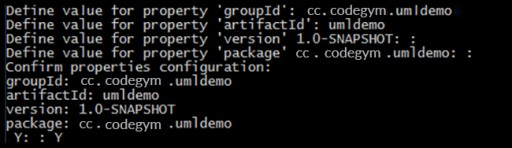 Maven no es el tema de este artículo, por lo que puede encontrar respuestas a sus preguntas sobre Maven en el Centro de usuarios de Maven . En el proyecto generado, abra el archivo de descripción del proyecto, pom.xml, para editarlo. Copiaremos el contenido de la descripción de instalación de uml-java-docklet en este archivo. El artefacto utilizado en la descripción no se puede encontrar en el repositorio de Maven Central. Pero lo siguiente funcionó para mí: https://mvnrepository.com/artifact/com.chfourie/uml-java-doclet/1.0.0. En otras palabras, en la descripción simplemente necesita reemplazar el ID de grupo de "info.leadinglight" a "com.chfourie" y establecer la versión en "1.0.0". Después de eso, podemos ejecutar los siguientes comandos en el directorio con el archivo pom.xml:
Maven no es el tema de este artículo, por lo que puede encontrar respuestas a sus preguntas sobre Maven en el Centro de usuarios de Maven . En el proyecto generado, abra el archivo de descripción del proyecto, pom.xml, para editarlo. Copiaremos el contenido de la descripción de instalación de uml-java-docklet en este archivo. El artefacto utilizado en la descripción no se puede encontrar en el repositorio de Maven Central. Pero lo siguiente funcionó para mí: https://mvnrepository.com/artifact/com.chfourie/uml-java-doclet/1.0.0. En otras palabras, en la descripción simplemente necesita reemplazar el ID de grupo de "info.leadinglight" a "com.chfourie" y establecer la versión en "1.0.0". Después de eso, podemos ejecutar los siguientes comandos en el directorio con el archivo pom.xml:
mvn clean installmvn javadoc: javadoc
